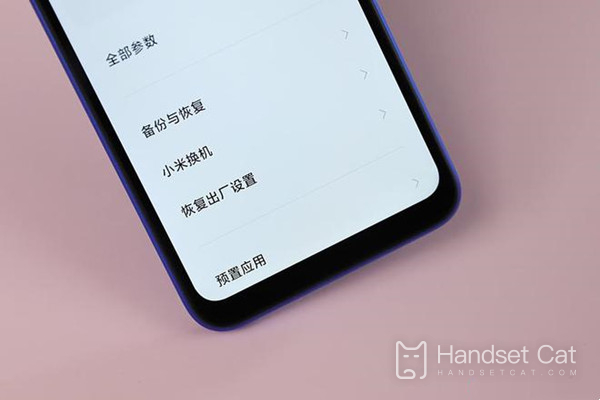Anleitung zum Flashen des Redmi 10A
Das Flashen von Mobiltelefonen war schon vor langer Zeit sehr beliebt, und mittlerweile gibt es auch viele Leute, die Mobiltelefone flashen.Da das Flashen des Telefons jetzt sehr einfach ist, gibt es nicht nur narrensichere Pakete, sondern auch Flash-Anwendungen mit einem Klick.Bei Low-End-Mobiltelefonen wie dem Redmi 10A ist das ursprüngliche System verzögert, sodass Sie es durch Flashen durch eine vereinfachte Version ersetzen können, was die Gesamtbedienung vereinfacht. Der Editor hat Ihnen ein Flash-Tutorial für Redmi 10A bereitgestellt.
Wie flashe ich Redmi 10A?Anleitung zum Flashen des Redmi 10A
1. Kartendurchziehen:
Vorgang: Nachdem Sie das Karten-Swiping-Paket heruntergeladen haben, platzieren Sie das Karten-Swiping-Paket im Stammverzeichnis des Telefons (das Verzeichnis spielt eigentlich keine Rolle, solange es gefunden werden kann) und klicken Sie dann auf die drei kleinen Punkte in der oberen rechten Ecke der Systemaktualisierungsschnittstelle und wählen Sie „Installationspaket manuell auswählen“. (Diese Option wird in der neuen Version nur angezeigt, wenn Sie wiederholt auf das digitale Symbol auf der Systemaktualisierungsschnittstelle klicken) und wählen Sie das heruntergeladene ROM aus und warten Sie auf den Neustart.
Beachten:
1. Das Format des Karten-Flash-Pakets ist „.zip“, aber entpacken Sie es nicht!
2. Bei Verwendung desselben Android-Basispakets werden die Daten durch ein Upgrade von der neuesten stabilen Version auf die neueste Entwicklungsversion nicht gelöscht (alte Modelle ohne BL-Sperre). In anderen Fällen werden die Daten gelöscht
3. Wenn es sich bei dem Upgrade-Paket um ein Cross-Android-Versionspaket handelt und einige Freunde eine Drittanbieter-Rec-Version verwenden, wird empfohlen, es auf die offizielle Rec-Version wiederherzustellen, um zu verhindern, dass das Karten-Upgrade aufgrund der Drittanbieter-Rec-Version fehlschlägt niedriger und unterstützt keine höheren Android-Versionen.
4. Vollständiges Paket und unvollständiges Paket: Das unvollständige Paket (inkrementelle Aktualisierung) vergleicht die Versionsunterschiede und verschiebt dann das Patch-Paket zum Andocken und Ersetzen (stellen Sie sich das als einen kleinen Eingriff vor).Bei der Aktualisierung des Gesamtpakets handelt es sich um einen vollständigen Ersatz.
2. Linienpinsel
Betriebsablauf:
Nachdem Sie das Online-Flash-Paket auf den Computer heruntergeladen haben, sollte es ein komprimiertes Paket im „.tgz“-Format sein. Entpacken Sie es in das Stammverzeichnis der Computerfestplatte (vermeiden Sie chinesische Zeichen im Pfad) und legen Sie es für die spätere Verwendung beiseite.
Diese Version von miflash muss dekomprimiert werden und kann ohne Installation direkt verwendet werden (ältere Versionen müssen installiert werden).Doppelklicken Sie auf „XiaoMiFlash.exe“, um miflash zu öffnen (wenn eine Aufforderung zur Treiberinstallation angezeigt wird, installieren Sie es einfach), klicken Sie auf „Auswählen“, um das dekomprimierte Wire-Flash-Paket zu finden.Schalten Sie das Telefon aus und drücken Sie gleichzeitig die Tasten „Lautstärke –“ und „Ein/Aus“, um in den Schnellstartmodus zu gelangen. Klicken Sie nach dem Herstellen der Verbindung mit dem Computer auf das Gerät zum Laden des Flash-Tools kann anfangen zu blinken.
Beachten:
1. Ein Downgrade und Flashen zwischen Android-Versionen ist nur durch Online-Flashen möglich.
2. Die Top-Version des Xiaomi Note und seine Nachfolgemodelle verfügen über BL-Sperren, die zuerst entsperrt und dann online durchgewischt werden müssen.
3. Der Ordnername nach der Dekomprimierung des Online-Flash-Pakets stimmt mit dem Namen des komprimierten Pakets überein.
4. Im Verzeichnis des im Flash-Tool ausgewählten Flash-Pakets sollte sich ein Ordner „images“ befinden.Klicken Sie aber nicht auf den Ordner „Bilder“!
5. In der unteren rechten Ecke des Flash-Tools gibt es drei Optionen: Alle löschen (alle Daten während des Flash-Vorgangs löschen), Benutzerdaten behalten (alle Anwendungen werden gelöscht, aber die Daten auf der simulierten SD-Karte bleiben erhalten). , alle löschen und SPERREN (alle Daten löschen und BL-Sperre erneut hinzufügen).
6. Für das Wire-Flashen können Sie auch Xiaomi Assistant verwenden, um das Flashen mit einem Klick zu erreichen, nachdem das Gerät entsperrt wurde. Es ist nicht erforderlich, das Wire-Flashing-Paket manuell herunterzuladen und dann zu entpacken.
Die Flash-Methode des Redmi 10A ist immer noch sehr einfach und dies ist heutzutage auch die gängige Flash-Methode.Heutzutage gibt es viele Apps, die das Telefon mit einem Klick flashen können, wie zum Beispiel der am häufigsten verwendete Aisi Assistant. Grundsätzlich müssen Sie, egal wie schwierig die Bedienung ist, nur das System und die Funktion auswählen, die Sie flashen möchten.
Verwandte mobile Enzyklopädie
-

Wie extrahiert Huawei NovaFlip Text aus Bildern?
2024-08-11
-

Unterstützt das Redmi Note14pro Schnellladen?
2024-08-03
-

Wie viel kostet das Redmi Note14pro?
2024-08-03
-

Wann kommt das Redmi Note14pro auf den Markt?
2024-08-03
-

Was soll ich tun, wenn das Redmi K70 Supreme Champion Edition meldet, dass nicht genügend Speicher vorhanden ist?
2024-07-29
-

Was soll ich tun, wenn das Redmi K70 Supreme Champion Edition beim Laden heiß wird?
2024-07-29
-

Was soll ich tun, wenn mein Redmi K70 Supreme Champion Edition beim Spielen heiß wird?
2024-07-29
-

Wie füge ich eine Campus-Karte zum NFC des Redmi K70 Supreme Champion Edition hinzu?
2024-07-29
Beliebte mobile Enzyklopädie
-

Wie hoch ist die Bildschirmauflösung des OnePlus 9RT?
2024-06-24
-

So aktivieren Sie RedmiNote13
2024-06-24
-

Einführung in die Blitzladezeit des vivo X80 mit zwei Zellen und 80 W
2024-06-24
-

So starten Sie das Oppo-Telefon neu
2024-06-24
-

Tutorial zur simulierten Zugangskarte des Redmi K50NFC
2024-06-24
-

So teilen Sie den Bildschirm auf dem Xiaomi 14pro in zwei Apps auf
2024-06-24
-

Ist iQOO 8 voll Netcom?
2024-06-24
-

So überprüfen Sie die Akkulaufzeit von OPPO Find X7
2024-06-24
-

Einführung in die NFC-Funktionen der iPhone 14-Serie
2024-06-24
-

So stellen Sie den Fingerabdruckstil auf dem vivo Y100 ein
2024-06-24